Lichee RV 烧录系统
系统镜像分为 Tina与Debian两种,Tina为专用小linux镜像,Debian为桌面级镜像
准备
- Lichee RV 核心板
- TF 内存卡(建议使用官方店的的内存卡,其他的卡可能会有各种奇怪的问题)
- 烧录工具 PhoenixCard
- 系统镜像下载
国内用户:百度网盘 提取码:wbef
国外用户:Mega
| 镜像词缀说明 | 含义 | 备注 |
|---|---|---|
| LicheeRV | Sipeed 专用的 RISCV D1 Linux 系列系统。 | --- |
| Tina | 标记为 tina openwrt 系统。 | --- |
| debian | 标记为 riscv debian 系统。 | --- |
| 86panel | taobao 86panel | --- |
| dock | taobao dock | --- |
| hdmi | 表示屏幕默认输出到 HDMI 屏幕上。 | |
| 800480 / 480P | 表示屏幕默认输出到 LCD 屏幕上,分辨率可以是 800*480 或 480P (640X480)。 | |
| 8723ds | 表示该镜像支持 8723ds WIFI / BLE 驱动。 | |
| xr829 | 表示该镜像支持 xr829 WIFI / BLE 驱动。 | |
| waft | 是否内置 waft 软件。 |
烧录镜像
烧录步骤
烧录前最好使用SD card Formatter先把内存卡格式化一次,格式化的时候注意不要选择错了镜像。
- 打开烧录软件 PhoenixCard,选择烧录的固件,将内存卡通过读卡器插入电脑中
- 选择
启动卡选项 - 选择正确的盘符
- 点击
烧卡 - 根据状态栏的颜色可以判断烧录结果:红色的话说明烧录失败了,建议使用SD card Formatter格式化后再重新烧录一次;绿色则表示一切正常。
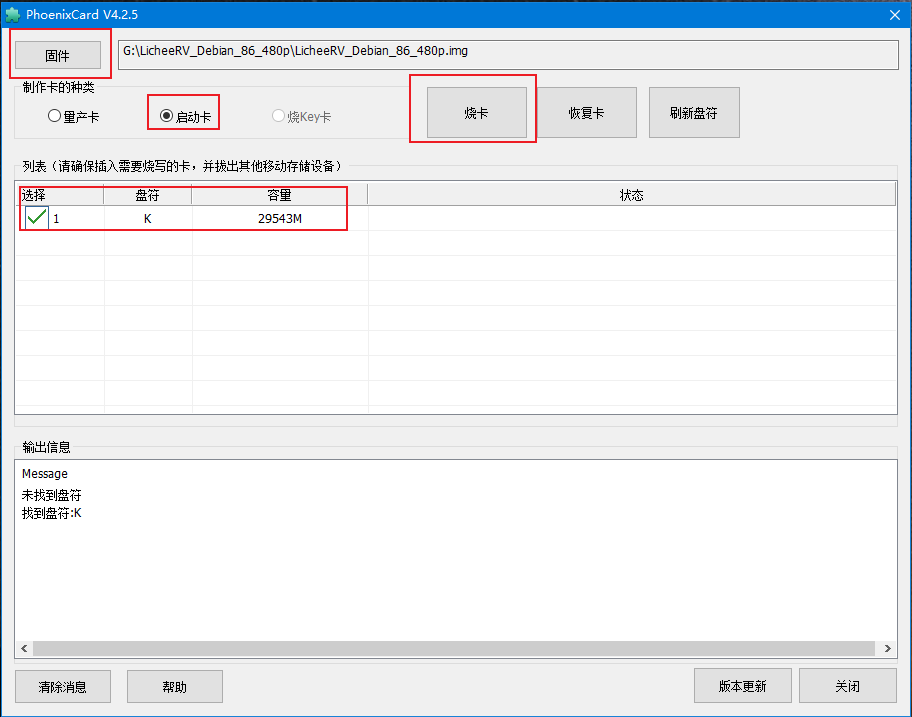
要注意 Windows 默认打不开 linux 的文件系统,所以对于烧录过 linux 镜像的 sd 卡在 Windows 上会不能直接被打开,且被提示需要格式化之类的。
这时可以使用SD card Formatter来格式化 sd 卡来恢复到 Windows 系统可用的状态。
对于嵌入式 linux,建议持有两张以上的 sd 卡。
并不能保证每台电脑和每个人的内存卡都是可以烧录的,烧录失败的话建议购买官方的镜像卡。
等待烧录结束;烧录 Tina 系统镜像会比较快,烧录 Debian 系统镜像将会久一点,可能多用10分钟。
烧录失败相关
如果在烧录时提示格式化失败,或者使用烧录过的卡但是电脑上没有显示盘符,可以按以下操作来解决:
- 在此下载磁盘处理软件: https://www.diskgenius.cn/
- 电脑上显示不出的盘符,会在该软件里显示出来,使用该软件进行快速分区:
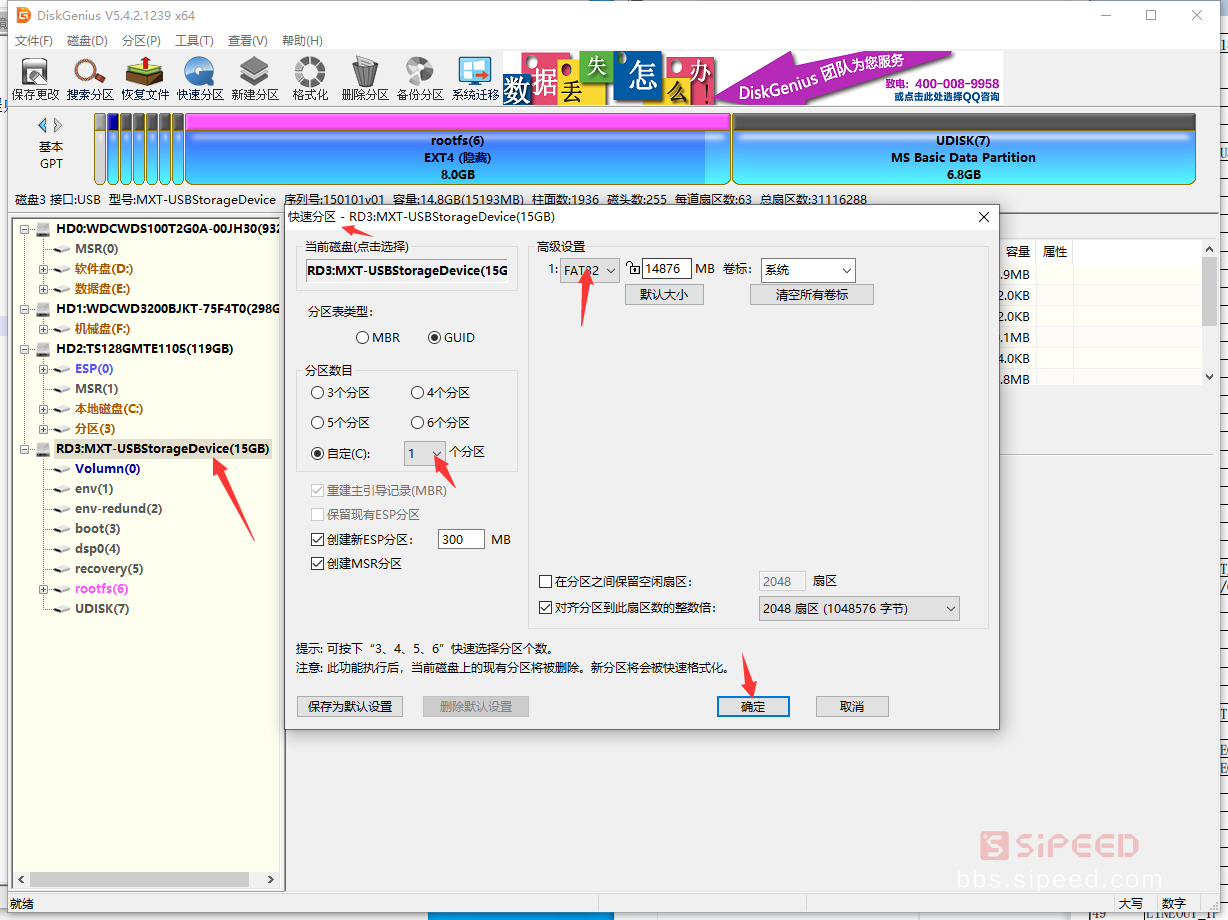
- 分区完成后,电脑上就能够看到盘符,PhoenixCard 里也能看到,在 PhoenixCard 里点击恢复卡即可恢复卡到正常状态
- 按之前步骤继续烧录即可
启动
启动后若提示需要用户名和密码的话的分别如下:
Tina 系统登录用户名:
root密码:tinaDebian 系统登录用户名:
root密码:licheepi
插卡启动,可以在串口工具中查看到启动信息:
- debian 启动的打印信息
点开查看部分debian启动日志
[270]HELLO! BOOT0 is starting!
[273]BOOT0 commit : 27369ab
OpenSBI v0.6
____ _____ ____ _____
/ __ \ / ____| _ _ |
| | | | __ ___ _ __ | (___ | |) || |
| | | | ' \ / _ \ '_ \ ___ | _ < | |
| || | |) | __/ | | |____) | |) || |_
____/| ./ ___|| ||_____/|____/_____|
| |
|_|
- Tina 启动的打印信息
点开查看Tina启动日志
BusyBox v1.27.2 () built-in shell (ash)
__ ___ _ __ _
/ |/ /__ ()_ __ / / ()__ __ ____ __
/ /|/ / _ `/ /\ \ / / /__/ / _ / // /\ \ /
// //_,///\\ /____/////\,//_\
Maix Linux (Neptune, 5C1C9C53)
root@MaixLinux:/#



 中文
中文 Translate
Translate